浜松を中心とした静岡県でパソコンやスマホのトラブル解決・サポートをしているMIRAISEの金子です。
皆さんはiPhoneを使用していて、他人に見られたくないアプリがあった時どのようにされていますか?
フォルダにまとめてパッと見てもわからないようにしたり、ホーム画面に表示しないようにするかと思いますが、iPhoneの操作に手慣れている人だとそのような処置もあまり意味がなくなってしまいます。
今回はそんな他者に見られたくないアプリがある場合の方に朗報です。
実は2024年9月17日に公開された最新のiOS18で「iPhoneで見られたくないアプリをロック・非表示にする」ことが可能となりましたので今回ご紹介いたします。
・他人に見られると困るアプリがある
・子どもに貸してもプライバシーを守りたい
という方は必見です。
アプリのロック・非表示とは?
iOS18からの新機能で、プライバシーの保護を強化するため、アプリをロック・非表示にすることができるようになりました。
この機能を使用することで他人に見られたくないアプリや重要な情報を簡単に隠すことができるようになり、アプリを開く際もFace IDパスコードを求められる設定ができるため端末の紛失や子どもにiPhoneを渡したとしてもプライバシーを守る事ができます。
アプリをロック・非表示にする際の事前設定
アプリをロック・非表示にするには事前に以下が必要となります。
1.iPhoneをのiOSのバージョンを18以降にアップデートする
2.Face IDの設定をする
※iOSのアップデートは以下を参考にしてください。
iPhone や iPad をアップデートする – Apple サポート (日本)
※iOSバージョン18.01のiPhoneで設定を行っています。
<FACE IDの設定方法>
1.ホーム画面の「設定」→「FACE IDとパスコード」をタップ
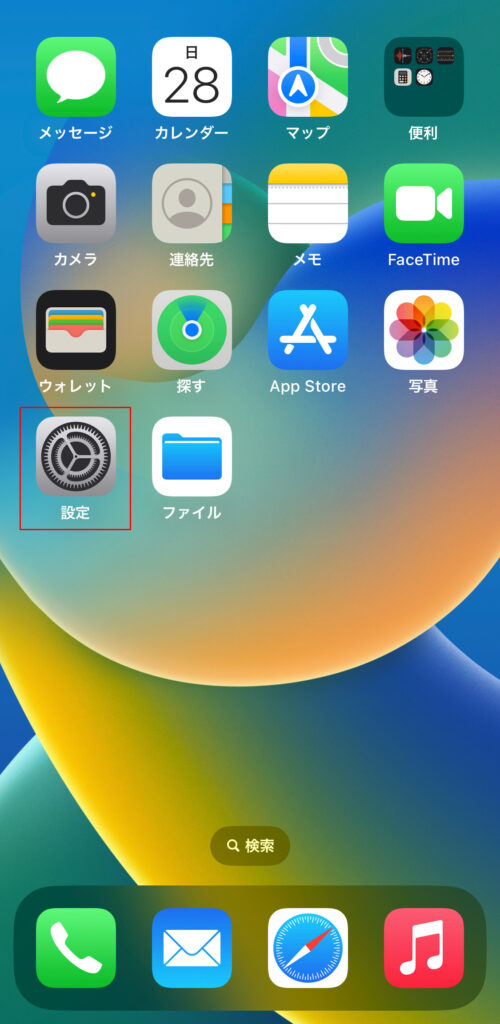
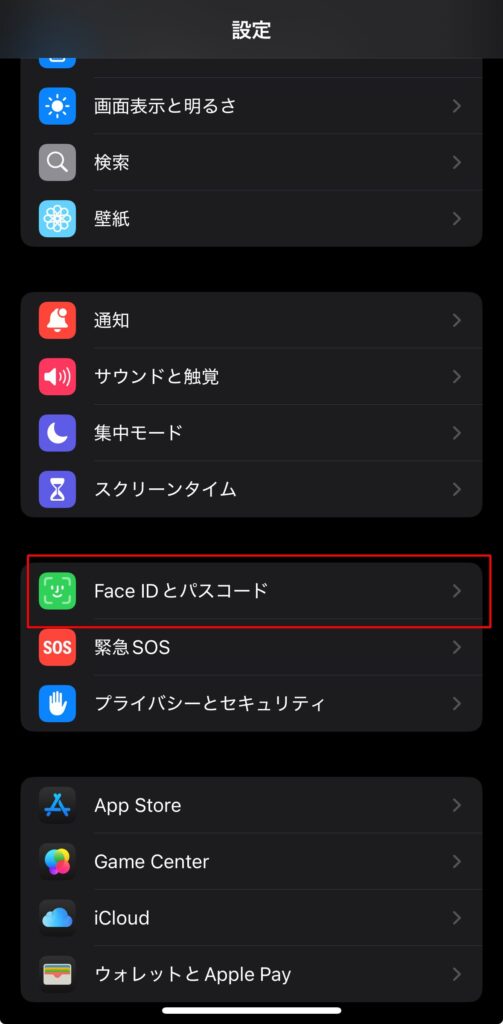
2.「パスコード」を入力し、「Face ID」の設定を行います。
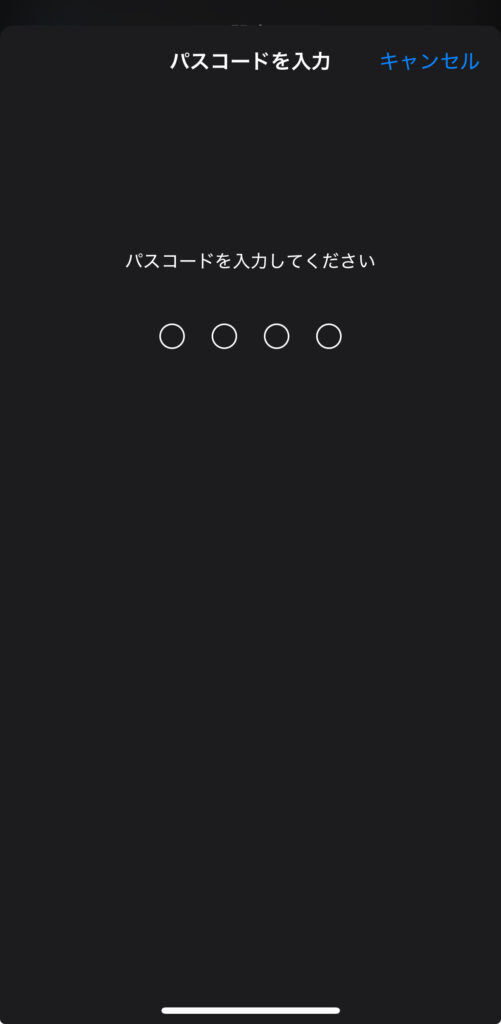
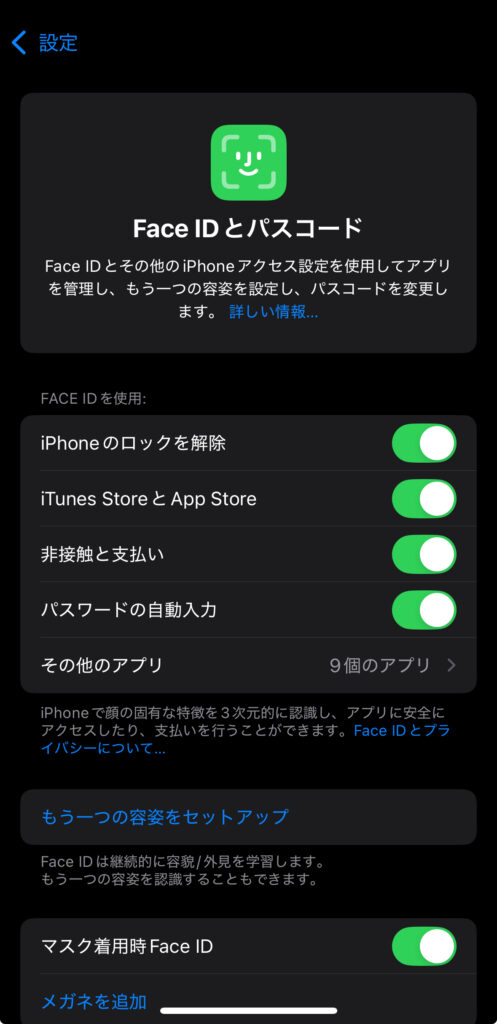
詳しいFace IDの設定は以下を御覧ください。
iPhone や iPad Pro で Face ID を使う – Apple サポート (日本)
以上で事前設定は完了です。
iOS18にアップデート後Face IDを有効にすることで、アプリをロック、非表示にする際認証が求められるようになります。
アプリをロック・非表示にする方法
事前準備ができたら実際にアプリをロック・非表示にしていきます。
<アプリをロックする>
ロックをかけるとアプリ自体はホーム画面から消えませんが、アプリを開く際「Face IDの認証が必要になります」
STEP.1 ロックしたいアプリを長押しする
※今回は例としてInstagramのアプリをロックします。
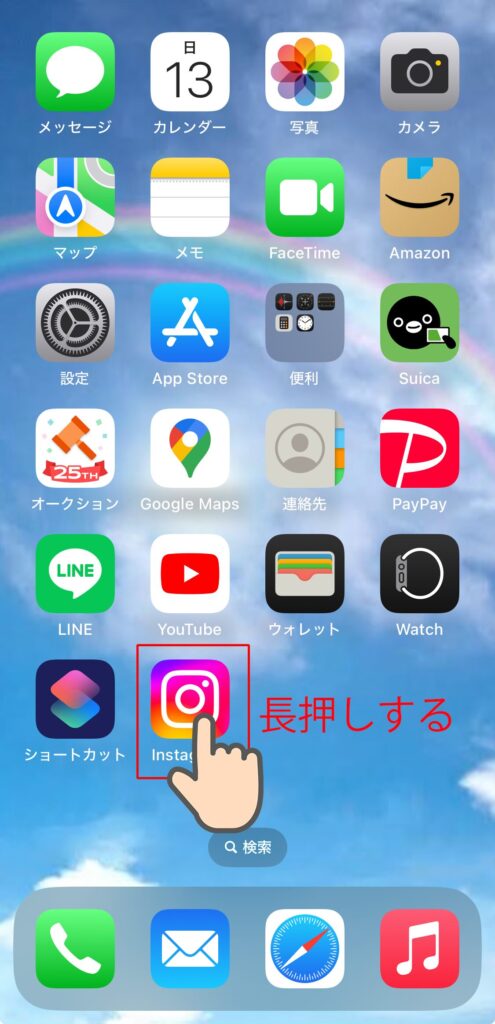
STEP.2「Face IDを必要にする」をタップ
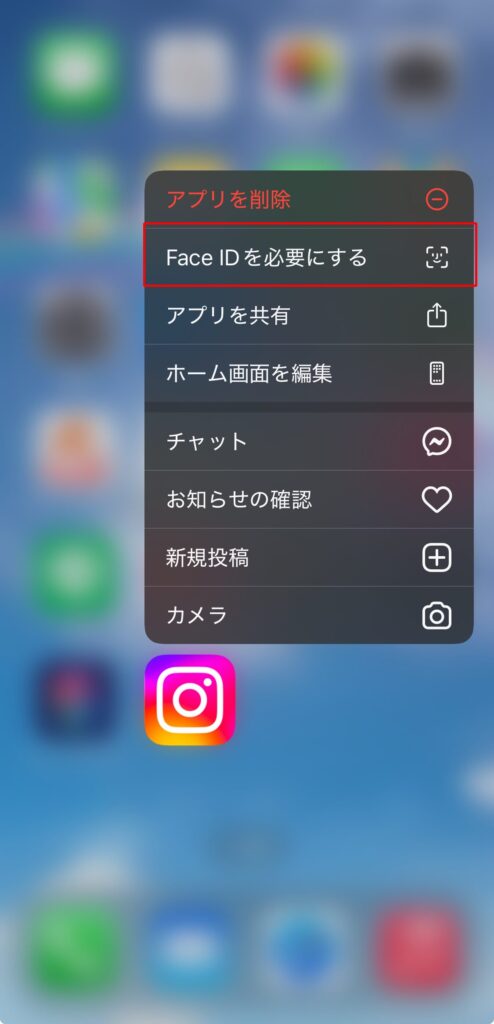
STEP.3 再度「Face IDを必要にする」をタップ
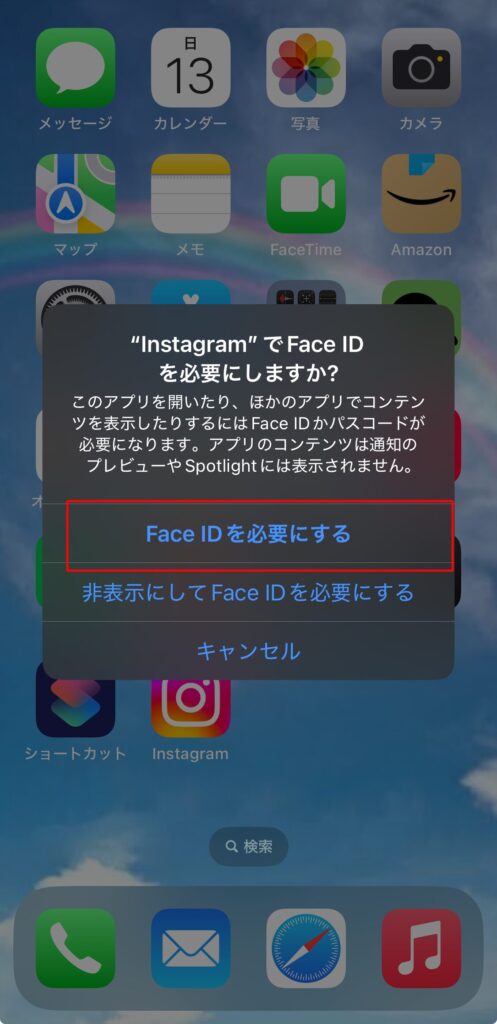
STEP4.Face IDにてロックをかけて設定を完了
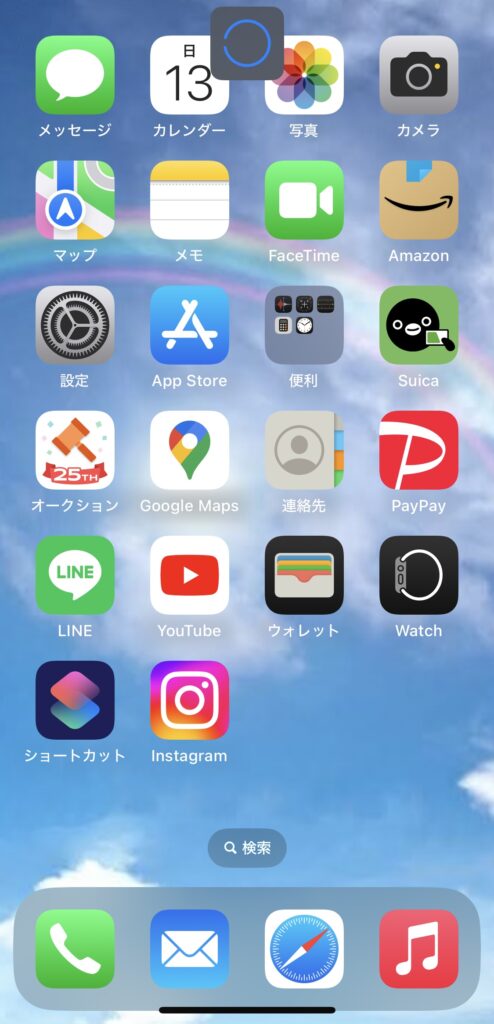
設定以降はFace IDが認証できないとアプリを開く事ができなくなります。
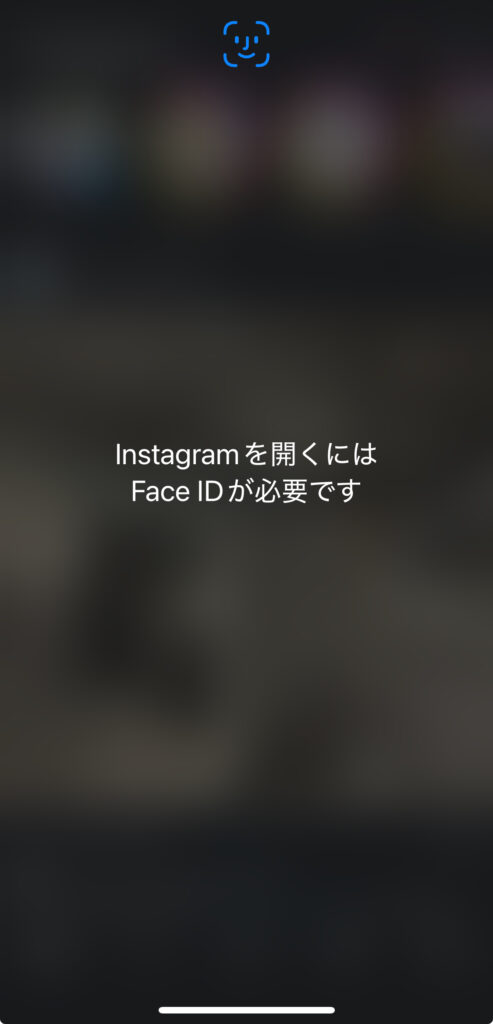
<アプリを非表示にする>
アプリを非表示に設定するとアプリ自体はホームが画面から消え、見た目ではわからなくなります。
※通知や検索結果にもアプリは表示されなくなります。
STEP1.非表示にしたいアプリを長押し
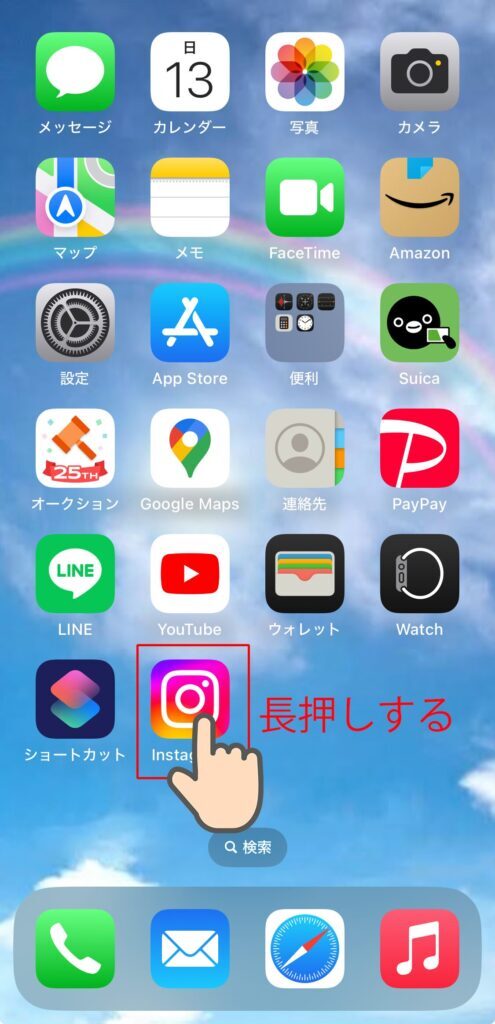
STEP2.「Face IDを必要にする」をタップ
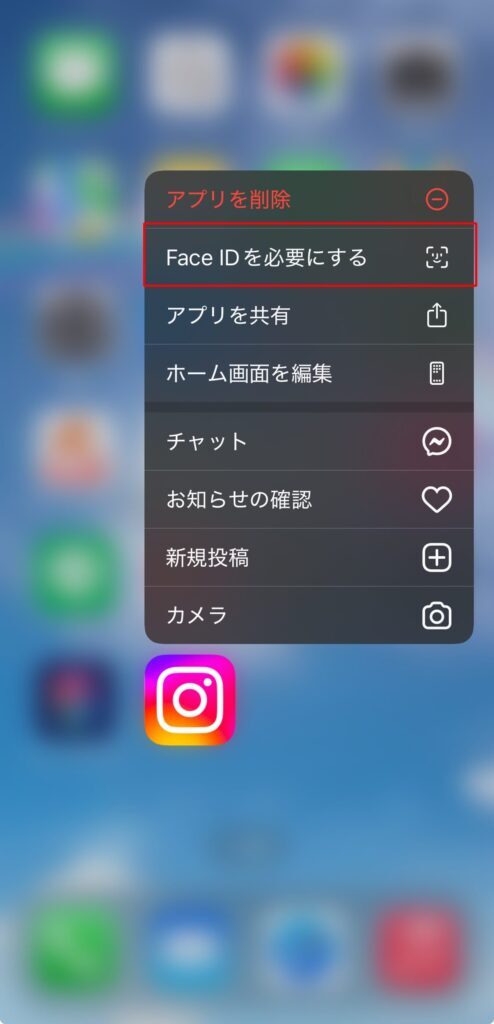
STEP3.「非表示にしてFace IDを必要にする」をタップ
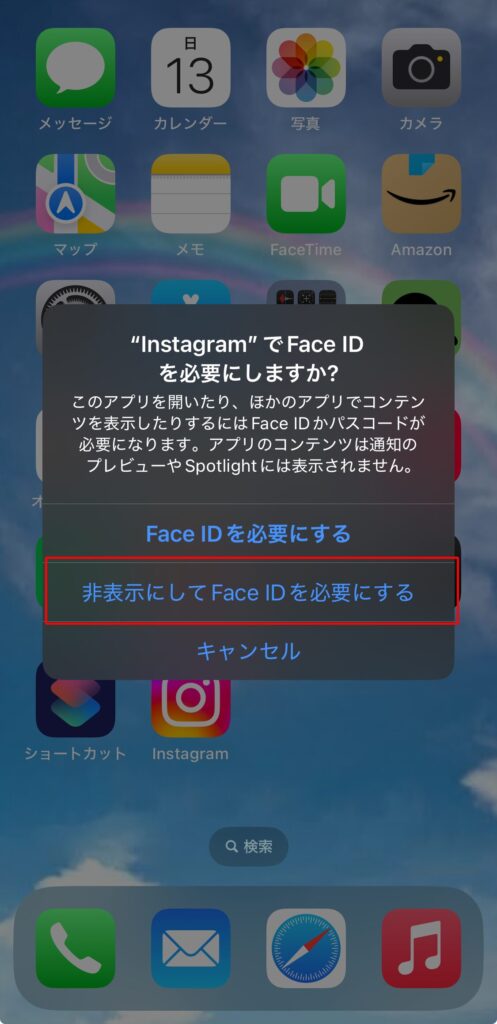
STEP4.「アプリを非表示」をタップ
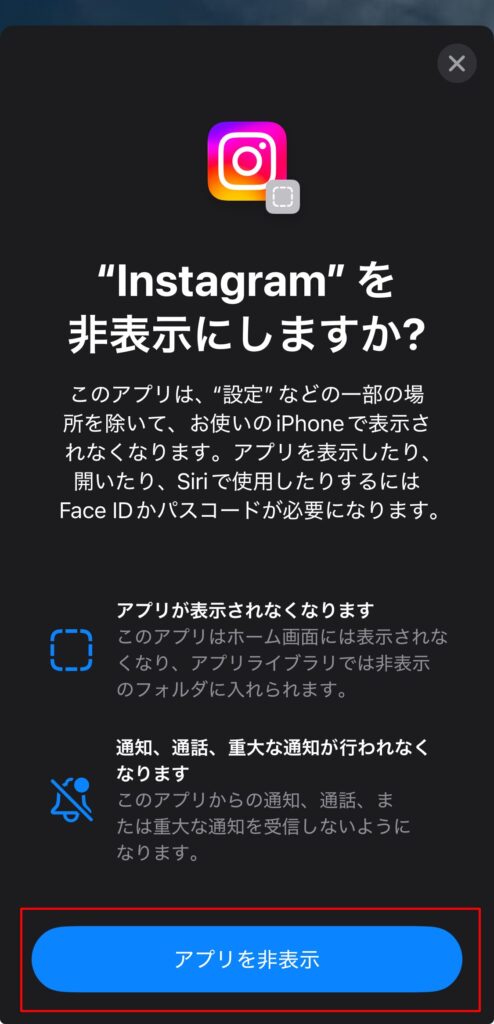
STEP5.「Face ID」でロックを掛けて設定終了
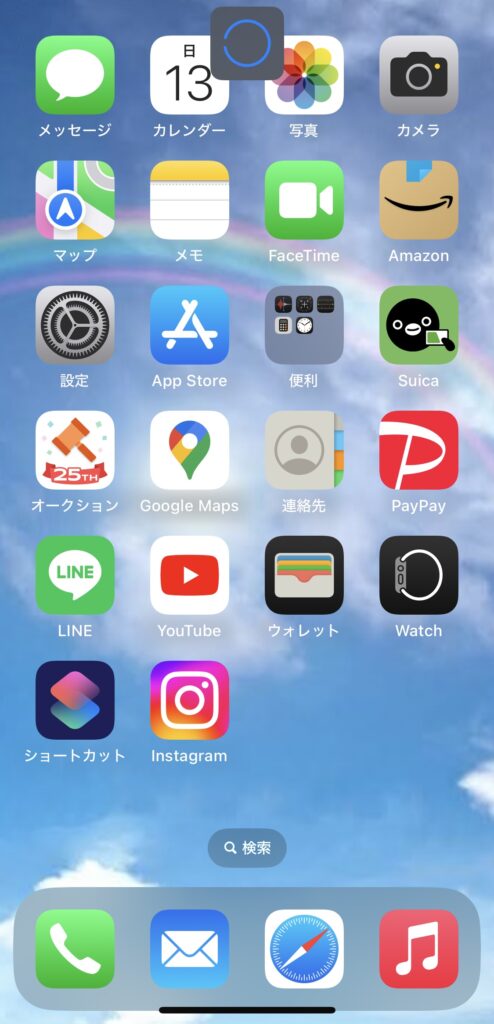
STEP6.非表示にしたアプリはホーム画面から消えます。
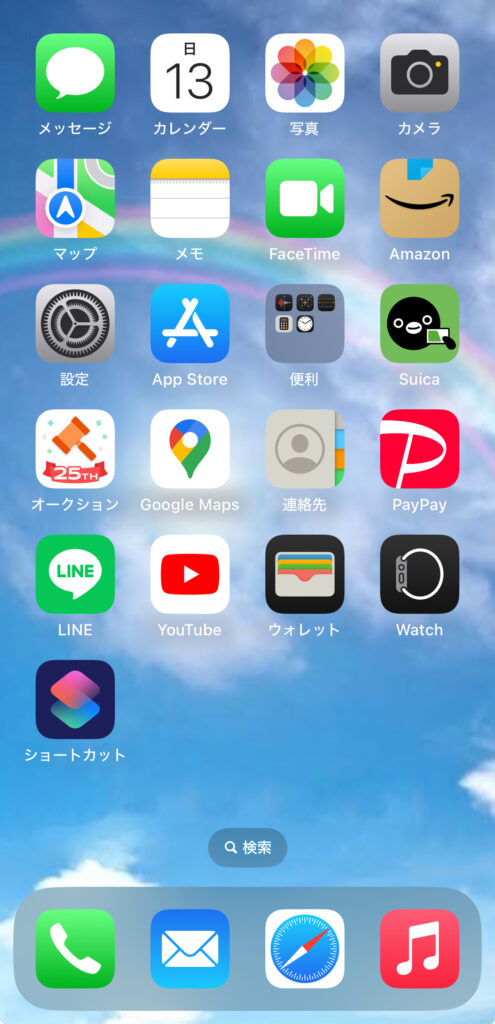
アプリをロック・非表示を解除する方法
先ほどアプリをロック・非表示にする方法をお伝えしましたが、状況によっては解除が必要なケースも考えられるため、設定を解除する方法もご紹介します。
<アプリのロックを解除する>
STEP.1 ロックを解除したいアプリを長押しする
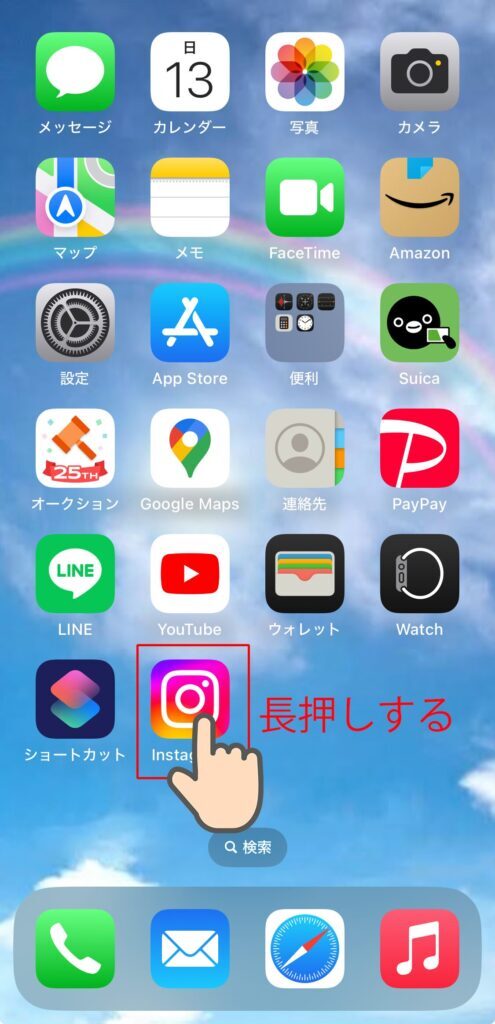
STEP.2「Face IDを必要にしない」をタップ
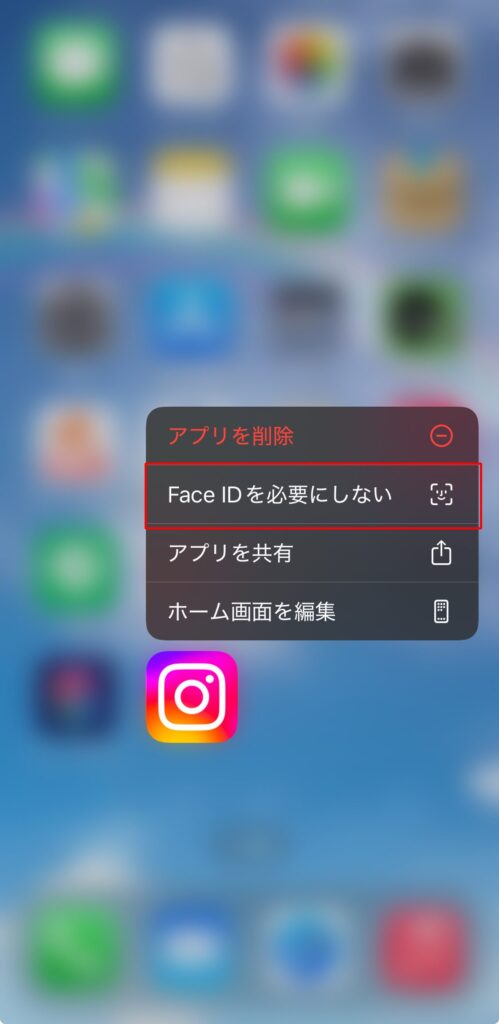
STEP.3 「Face IDの認証」をして設定を解除する
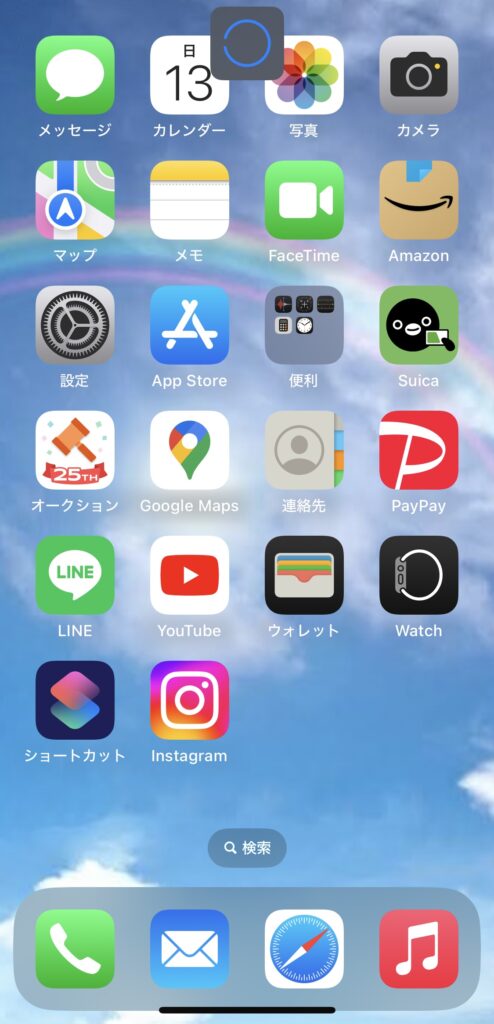
<アプリの非表示を解除する>
STEP.1 ホーム画面から最後のページ(アプリのライブラリ)まで横にスワイプする
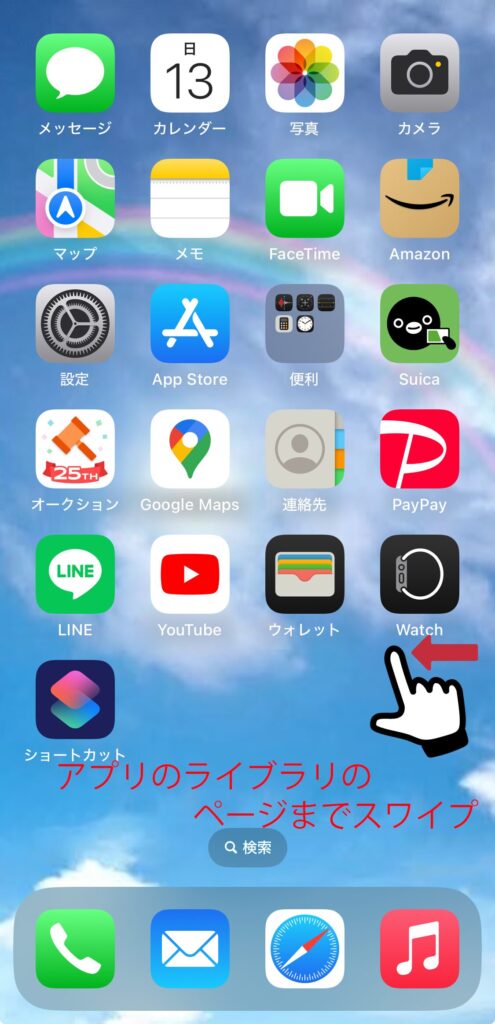
STEP.2一番下の「非表示グループ」をタップ

STEP.3 「Face IDの認証」をして解除する
※アプリが非表示グループに表示される
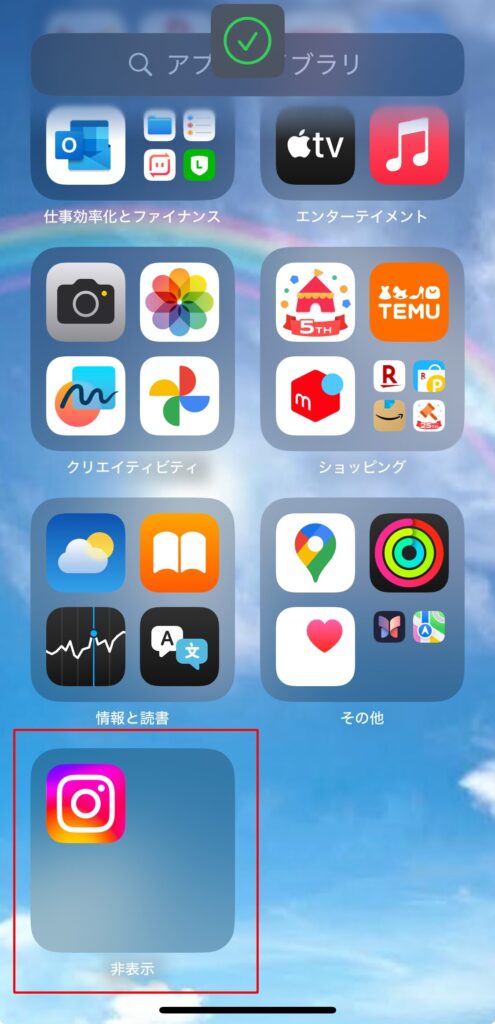
STEP.4 非表示を解除したいアプリを長押し
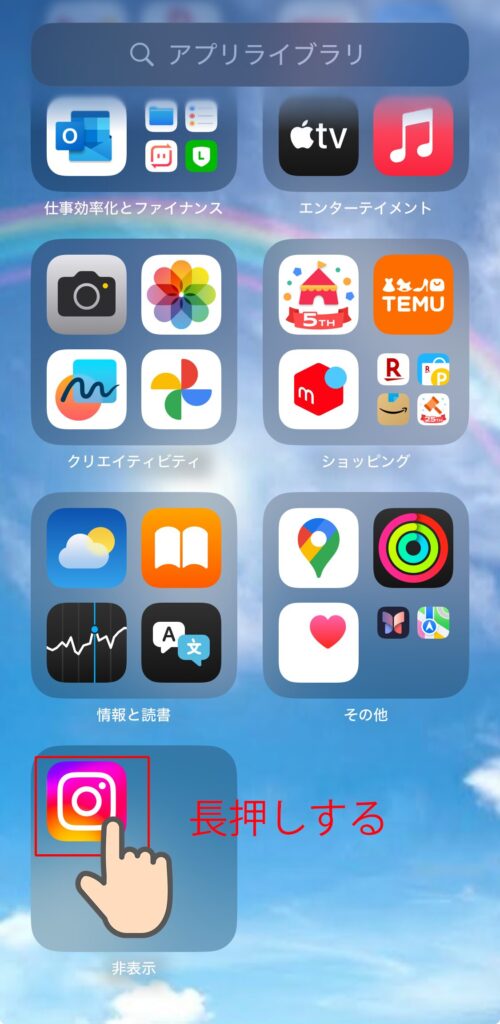
STEP.5 「Face IDを必要にしない」をタップして完了
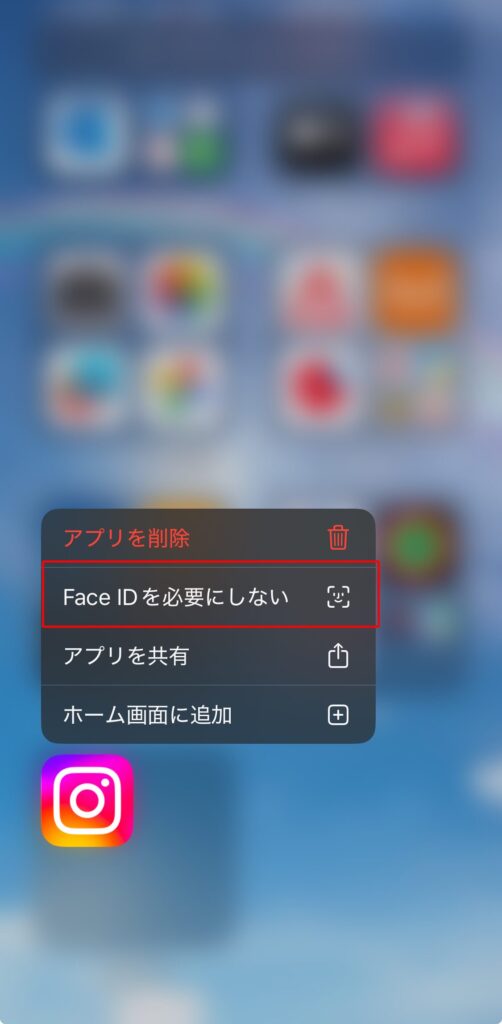
※非表示を解除しても非表示設定前の場所には自動で戻らないため、希望の場所に再配置する必要があります。
<注意点>
これまで紹介したようにiOS18の新機能で多くのアプリにロックや非表示をすることができるようになりましたが、一部のアプリはロックや非表示ができないものがあります。
具体的には以下の
・システム関連や設定アプリ(ロック・非表示不可)
・電話やメッセージ等の基本機能に関わるアプリ(アプリのロックは可能)
に関してはiPhoneの操作や通信に必要なためこの機能は利用できません。
全てのアプリでロックと非表示の機能を使用できるわけではないのであらかじめご注意ください。
まとめ
iPhoneで見られたくないアプリをロック・非表示にする方法
・iOS18の新機能「アプリのロック・非表示」を利用する
・この機能を使用するには事前にiPhoneを「iOS18にアップデート」と「Face IDの設定」が必要
・システム関連や設定・電話等の基本機能に関わるアプリはロック又は非表示ができない
いかがでしたでしょうか?
iOS18の新機能を使用すれば、他人に見られたくないアプリを簡単にロックしたり、非表示にすることができるので、他人にiPhoneを見せたとしても仕事やプライベートの内容を晒すことなくプライバシーをしっかり守ることができるのでとても便利です。
設定も簡単なので是非この機能を活用していただけたらと思います。


